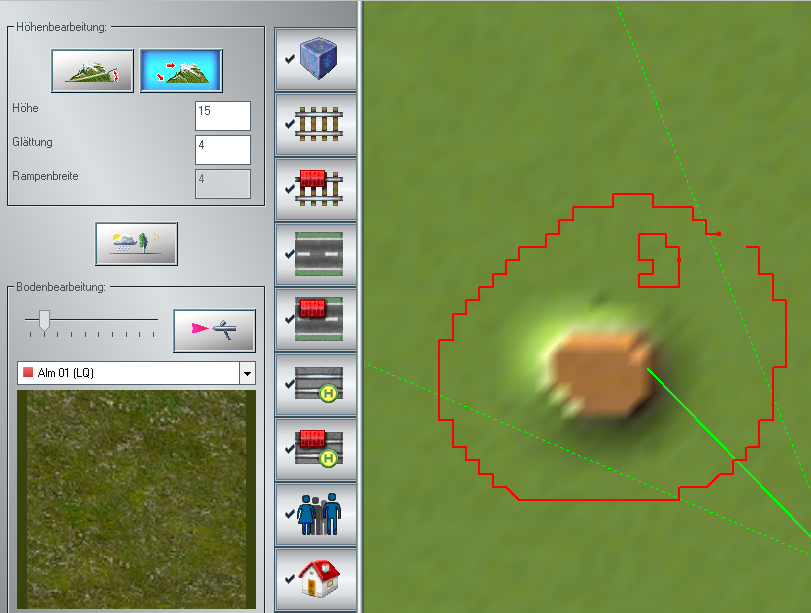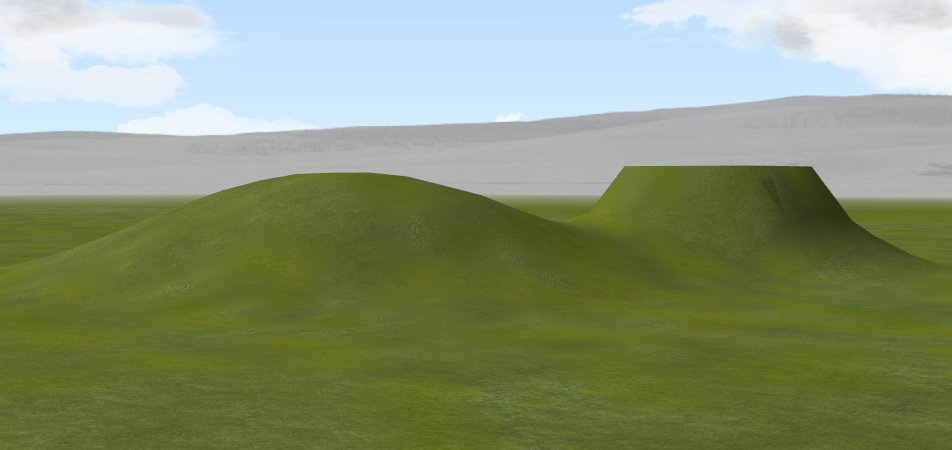Relief- und Oberflächengestaltung mit dem 2D-Editor: Unterschied zwischen den Versionen
| Zeile 40: | Zeile 40: | ||
Interpolieren, das heißt durch wiederholtes Nachzeichnen der Berge oder Senken mit den gleichen Höhenparametern und ähnlichen Koordinaten können Sie die Kanten glätten und ein realistischeres Landschaftsbild mit weicheren | Interpolieren, das heißt durch wiederholtes Nachzeichnen der Berge oder Senken mit den gleichen Höhenparametern und ähnlichen Koordinaten können Sie die Kanten glätten und ein realistischeres Landschaftsbild mit weicheren | ||
Konturen erzeugen.<br> | Konturen erzeugen.<br> | ||
| + | |||
| + | <center><b><i>Gestaltung von Bergen und Tälern in EEP</i></b></center> | ||
| + | [[Datei:Berg 1.png]] [[Datei:Berg 2.png]] | ||
Version vom 20. Juli 2017, 09:00 Uhr
Mit dem Oberflächeneditor gestalten Sie Ihre Eisenbahnlandschaft in der 2D-Ansicht. Sie arbeiten also im Zeichenmodus und wechseln nach jedem Arbeitsschritt in die 3D-Ansicht, um das Ergebnis zu überprüfen. Der Editor
erscheint, wenn Sie in der 2D-Ansicht die Editorenliste öffnen und dort die Option Oberflächengestaltung
wählen. Sowie der Oberflächeneditor
aktiv ist, wird links im 2D-Fenster die
Palette mit den Werkzeugen für die
Relief- und Oberflächengestaltung eingeblendet.

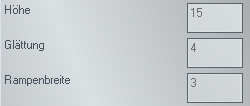
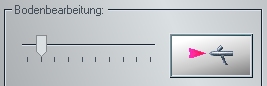
Berge und Rampen modellieren:
Wie die Werkzeuge des Oberflächeneditors zu handhaben sind, lehrt die Praxis. Um die nötigen Arbeitstechniken kennen
zu lernen, bauen Sie am besten erst einmal einen einfachen Berg:
- Schalten Sie den Oberflächeneditor ein und bestimmen Sie die i>Höhe</i> und die Glättung. Der Höhen-Parameter bemisst die Höhe oder Tiefe über bzw. unter dem Meeresboden – je nachdem, ob der eingegebene Wert positiv oder negativ ist. Die Glättung bezieht sich auf die Kanten, d.h. auf die Abstufungen des Höhenprofils. Je höher die Zahl (ein Wert zwischen 1 und 100), desto weiter die Ausläufer des Berges (bei hinreichendem Umfang).
- Klicken Sie, wenn die Parameter bestimmt sind, auf die Schaltfläche, die das Zeichenwerkzeug für Berge aktiviert. Damit befinden Sie sich im Zeichenmodus.
- Wechseln Sie nun mit der Maus auf die Zeichenfläche und zeichnen Sie mit gedrückter linker Maustaste eine geschlossene Kontur. Lassen Sie die Maustaste los, wenn die Kontur geschlossen ist.
- Zeichnen Sie darauf noch eine zweite Kontur, die die erste vollständig in sich einschließt die erste Kontur bestimmt die Fläche und Höhe des Bergplateaus, die zweite den Umfang des Fußes der Erhebung. Je näher die Konturen beieinander liegen, desto steiler wird der Berghang verlaufen.
- Wiederholen Sie diese Prozedur noch einige Male, bis Ihnen die Vorgehensweise vertraut ist, und wechseln Sie dann in die 3D-Ansicht, um Ihr Werk in voller Dreidimensionalität zu bewundern.
Das Ergebnis im 3D-Fenster wird Sie vermutlich noch nicht vom Hocker reißen – zu bizarr und schroff wirken die
Plateaus mit ihren scharfen Kanten. Doch das lässt sich mit etwas Geduld und Fingerspitzengefühl ändern. Durch
Interpolieren, das heißt durch wiederholtes Nachzeichnen der Berge oder Senken mit den gleichen Höhenparametern und ähnlichen Koordinaten können Sie die Kanten glätten und ein realistischeres Landschaftsbild mit weicheren
Konturen erzeugen.